Kā veikt konferences zvanu, izmantojot Google Voice
Kas jāzina
- Pastāstiet dalībniekiem zvanīt uz jūsu Google Voice numuru noteiktā laikā.
- Sarunas laikā nospiediet 5 lai pievienotu katru nākamo zvanītāju.
- Nospiediet 4 lai ieslēgtu un izslēgtu konferences ierakstīšanu (pēc ienākošo zvanu opciju ieslēgšanas Iestatījumi > Zvani).
Šajā rakstā ir paskaidrots, kā iestatīt Google Voice konferences zvanu un kā to ierakstīt.
Kā veikt konferences zvanu, izmantojot Google Voice
Konfigurēšana un pārvaldība a Google Voice konferences zvans ir vienkāršs. Jums nav jāsāk kā konference, jo pēc vajadzības varat pārvērst individuālos zvanus par konferences zvaniem. Arī jūsu Google Voice numuru var apvienot ar Google Hangouts lai iegūtu pilnu konferences efektu.
Informējiet konferences dalībniekus, lai viņi zvanītu jums uz jūsu Google Voice numuru saskaņotā laikā.
Sāciet tālruņa sarunu ar kādu no dalībniekiem, liekot viņam piezvanīt jums vai zvanīt, izmantojot pakalpojumu Google Voice.
Kad esat zvanījis, pievienojiet citus dalībniekus, kad viņi iezvana. Jūs saņemat brīdinājumu, kad saņemat ienākošu zvanu. Lai pieņemtu citus zvanus, nospiediet
5 pēc tam, kad ir dzirdēts ziņojums par konferences zvana sākšanu.-
Lai ierakstītu konferences zvanu pakalpojumā Google Voice, dodieties uz Iestatījumi > Zvani un ieslēdziet Ienākošo zvanu iespējas.
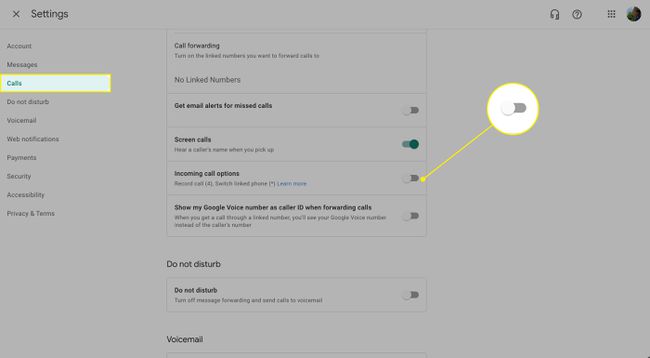
Lai sāktu ierakstīšanu, visiem dalībniekiem ir jābūt savienotiem ar konferences zvanu. Lai sāktu vai pārtrauktu ierakstīšanu, nospiediet 4. Ziņojums brīdina visus zvana dalībniekus, kad ierakstīšana ir aktivizēta un deaktivizēta.
Kas nepieciešams, lai veiktu Google Voice konferences zvanu?
Viss, kas nepieciešams, lai veiktu Google Voice konferences zvanu, ir a Google konts un datoru, viedtālruni vai planšetdatoru, kurā ir instalēta lietotne. Varat iegūt lietotni Google Voice par iOS un Android ierīcēm un tīmeklī datorā. Tas pats attiecas uz Hangouts; iOS, Android, un tīmekļa lietotāji to var izmantot.
Ja jums ir Gmail vai YouTube konts, varat nekavējoties sākt lietot pakalpojumu Google Voice. Citādi, izveidot jaunu Google kontu lai sāktu.

Google Voice ierobežojumi
Google Voice galvenokārt nav konferenču pakalpojums. Tomēr tas ir izdevīgs veids, kā izmantot tālruņa numuru visās savās ierīcēs. Izmantojiet to kā vienkāršu un vienkāršu veidu, kā veikt grupas tālruņa zvanu.
Grupas konferences zvans ar pakalpojumu Google Voice ir ierobežots līdz 10 personām vienlaikus (vai 25 personām ar maksas kontu).
Atšķirībā no pilnvērtīgi konferenču rīki, Google Voice nav rīku konferences zvana un tā dalībnieku pārvaldībai. Nav iespējas ieplānot zvanu un iepriekš uzaicināt dalībniekus, piemēram, pa e-pastu.
Neskatoties uz to, ka trūkst papildu funkciju, kuras jūs varētu atrast citos pakalpojumos (Skype piedāvā labākas iespējas konferences zvaniem), Google Voice vienkāršā un saprotamā konferenču iespēja, kurā var piedalīties ikviens, kam ir būtiskas ierīces, padara to par pievilcīgu iespēju. Tā kā tas ir integrējams ar viedtālruni un ļauj izmantot dažādas ierīces, tas lieliski pilda savu funkciju kā centrālais zvanu pakalpojums.
